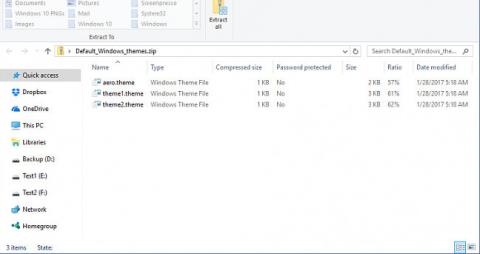„Windows“ sistemoje galite naudoti temas, kad „suasmenintumėte“ savo kompiuterį. Temos vienu metu keičia darbalaukio foną, spalvas, garsus, ekrano užsklandas ir žymeklius kompiuteryje, o jūs galite keisti temą taip dažnai, kiek norite.
Numatytosios „Windows“ temos „Windows 10“ apima:
Didelio kontrasto temos sistemoje „Windows“ pagal numatytuosius nustatymus apima:
- Didelis kontrastas Nr. 1
- Didelis kontrastas Nr. 2
- Didelio kontrasto juoda
- Didelio kontrasto balta
Šiame vadove bus parodyta, kaip atkurti ištrintas arba trūkstamas numatytąsias temas sistemoje „Windows 10“.
Norėdami atkurti numatytąsias temas, turite būti prisijungę kaip administratorius.
Atkurti numatytąsias Windows temas
- Pirmiausia atsisiųskite Default_Windows_themes.zip .
- Išsaugokite Default_Windows_themes.zip failą kompiuterio darbalaukyje.
- Išpakuokite failą Default_Windows_themes.zip.
- Atidarykite failą Default_Windows_themes.zip.
- „File Explorer“ lange atidarykite aplanką C:\Windows\Resources\Themes .
- Nuvilkite bet kurią norimą temą iš Default_Windows_themes.zip į aplanką C:\Windows\Resources\Themes .
|
.temos failas
|
Temos pavadinimas
|
|
aero.tema
|
Windows
|
|
tema1.tema
|
Windows 10
|
|
tema2.tema
|
Gėlės
|
- Pasirinkite Tęsti , kad patvirtintumėte.

Atkurkite didelio kontrasto temas
- Atsisiųskite Default_High_Contrast_themes.zip .
- Išsaugokite Default_High_Contrast_themes.zip darbalaukyje.
- Išpakuokite failą Default_Windows_themes.zip.
- Atidarykite failą Default_High_Contrast_themes.zip.

- Failų naršyklės lange atidarykite aplanką C:\Windows\Resources\Ease of Access Themes .

- Nuvilkite bet kurią norimą temą iš Default_Windows_themes.zip į aplanką C:\Windows\Resources\Ease of Access Themes .
|
.temos failas
|
Temos pavadinimas
|
|
hc1.tema
|
Didelis kontrastas Nr. 1
|
|
hc2.tema
|
Didelis kontrastas Nr. 2
|
|
hcblack.tema
|
Didelio kontrasto juoda
|
|
hcwhite.tema
|
Didelio kontrasto balta
|
- Pasirinkite Tęsti , kad patvirtintumėte.

Aukščiau pateiktos instrukcijos, kaip atkurti numatytąją temą sistemoje „Windows 10“.
Linkime sėkmės!